Jak zkopírovat a vložit na Chromebook
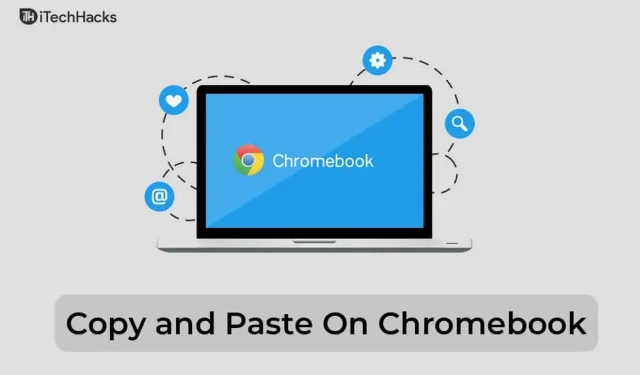
Chromebook je jedním z nejoblíbenějších notebooků na trhu. Pravděpodobně máte otázky ohledně toho, jak začít používat Chromebook hned po přechodu. Kopírování a vkládání jsou základní operace, které by měl alespoň jednou použít každý uživatel počítače.
Skutečnost, že Google vytvořil Chrome OS co nejpříjemnější pro uživatele, je uklidňující. V důsledku toho Chrome OS usnadňuje každodenní úkoly, které děláte. Zde je návod, jak zkopírovat a vložit do Chromebooku.
Zkopírujte a vložte do Chromebooku 2022
Chromebooky jsou cenově dostupnější možností než Windows a Mac. Na druhou stranu se klávesové zkratky a příkazy mírně liší od těch, které se nacházejí ve Windows a macOS. Jednou z nejdůležitějších funkcí každého operačního systému je schopnost kopírovat a vkládat data z jednoho místa na druhé. V tomto článku jsme popsali všechny metody kopírování a vkládání v Chromebooku.
Jak zkopírovat a vložit na Chromebook
Při používání Chromebooku pravděpodobně hodně kopírujete a přesouváte soubory a složky. Zde je návod, jak na to.
Pomocí klávesnice
1. Chcete-li zkopírovat soubor nebo složku, klikněte na ni.
2. Ctrl + A vybere všechny soubory. Pokud chcete vybrat konkrétní soubory, stiskněte Ctrl. Poté na ně klikněte. Případně můžete podržet Shift a kliknout na první i poslední soubor a vybrat více po sobě jdoucích souborů.
3. Po provedení výběru můžete výběr zkopírovat nebo přesunout stisknutím Ctrl + C nebo Ctrl + X.
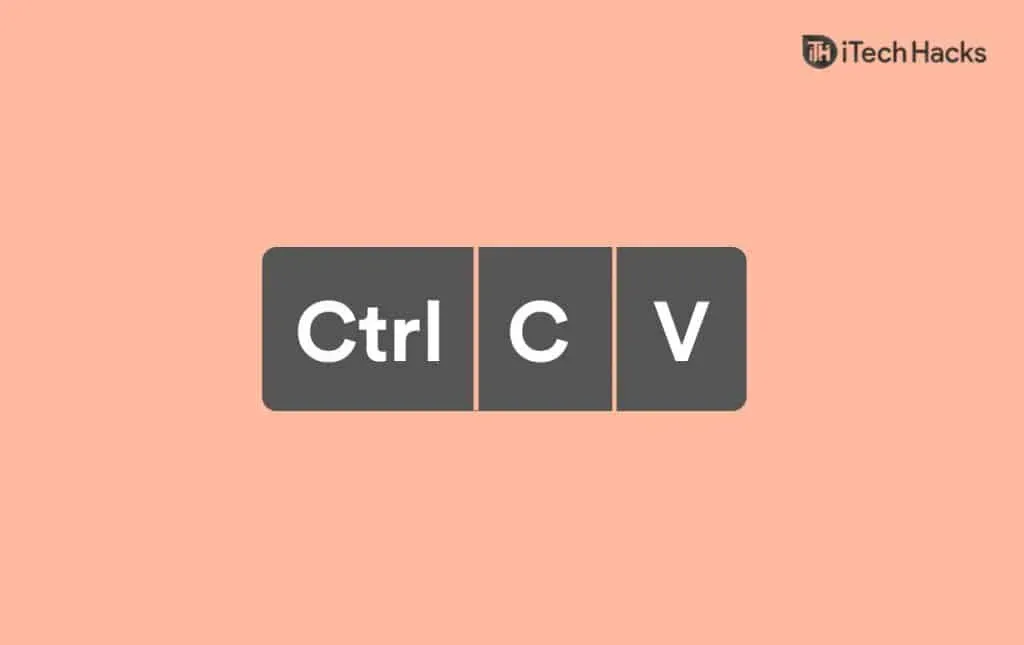
4. Zkopírujte soubor nebo složku, kterou jste právě zkopírovali, a přejděte na místo, kam je chcete vložit. Pro vložení lze použít Ctrl + V.
Stiskněte Ctrl + Enter pro zkopírování názvu souboru po kliknutí na soubor. Nyní můžete zkopírovat buď název souboru, příponu nebo bez přípony souboru.
Pomocí touchpadu nebo myši
- Vyberte soubor nebo složku pravým tlačítkem myši.
- Chcete-li vytvořit kopii souboru, zvolte Kopírovat. Chcete-li soubor přesunout, vyberte Vyjmout.
- Cestujte na požadované místo. Vyberte volné místo kliknutím pravým tlačítkem myši.
- Prvek se zkopíruje/přesune, když kliknete na Vložit.
Název souboru můžete zkopírovat kliknutím pravým tlačítkem myši na soubor. Z nabídky vyberte „Přejmenovat“. Kliknutím pravým tlačítkem na vybraný text jej zkopírujete. Z nabídky vyberte Kopírovat nebo Vyjmout. Nyní můžete text vložit kam chcete.
Pomocí dotykové obrazovky
Dotykovou obrazovku můžete používat v podstatě stejným způsobem jako dotykovou podložku. Jediný rozdíl je ve způsobu přístupu do kontextové nabídky. Chcete-li to provést, stiskněte a podržte soubor nebo složku a poté prázdné místo v cíli.
Kopírování a vkládání textu
Kopírování a vkládání je obvykle potřeba pro text. Zde je návod, jak na to.
Pomocí klávesnice nebo touchpadu
1. Kurzor musí být přetažen od počátečního slova k poslednímu slovu textu, který chcete kopírovat. Dvojité kliknutí lze také použít k výběru slova. Kliknutím třikrát vyberte celý odstavec.
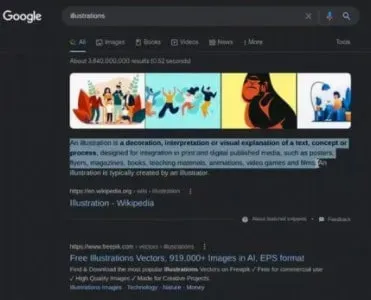
2. Ctrl + C – pro kopírování a Ctrl + X – pro vyjmutí. Možností je také kliknutí pravým tlačítkem. Vyberte Kopírovat/Vyjmout.
3. Klikněte jednou na místo, kam chcete vložit text. Pro vložení použijte klávesovou zkratku Ctrl + V nebo klikněte pravým tlačítkem. Z nabídky vyberte Vložit. Ctrl + Shift + V vloží bez formátování.
Pomocí dotykové obrazovky
Opět platí, že metoda dotykové obrazovky je stejná jako na touchpadu. Postup je následující:
Dlouhé stisknutí nebo dvojité stisknutí > Vybrat text > Dlouhé stisknutí > Kopírovat > Dlouhé stisknutí > Vložit
Zkopírujte celou webovou stránku nebo dokument
Vybrat text ke kopírování staromódním způsobem není tak obtížné. Pokud však chcete vybrat celou stránku nebo dokument, může to být složité. To platí zejména v případě, že musíte rolovat, abyste viděli vše. Pokud rolujete, může to zrušit váš výběr nebo to může trvat dlouho.
1. Můžete vybrat celou stránku nebo dokument stisknutím Ctrl + A.
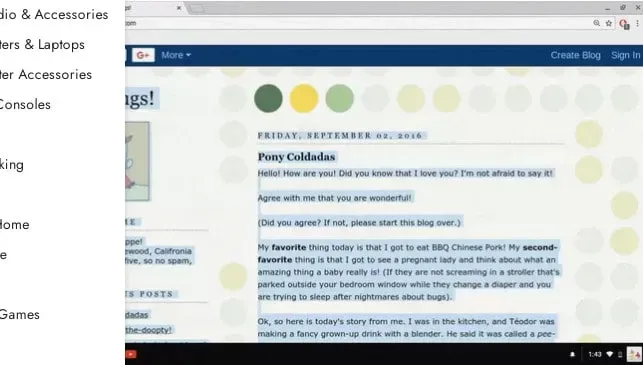
2. Po kliknutí pravým tlačítkem na vybraný text se zobrazí kontextová nabídka. Ctrl + C lze použít ke zkopírování celého dokumentu výběrem „Kopírovat“ nebo výběrem celého souboru a kliknutím na „Kopírovat“.
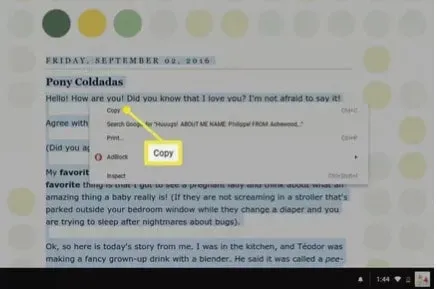
Jak kopírovat obrázky z webových stránek
S Chromebookem nejste omezeni pouze na kopírování textu. Pomocí kontextové nabídky pravého tlačítka myši můžete uložit obrázek, který se vám líbí. Obrázek lze také zkopírovat a vložit do aplikace pro úpravu obrázků. Před sdílením tedy můžete obrázek libovolně změnit.
V Chromebooku můžete kopírovat obrázky takto:
1. Vyberte obrázek, který chcete zkopírovat.
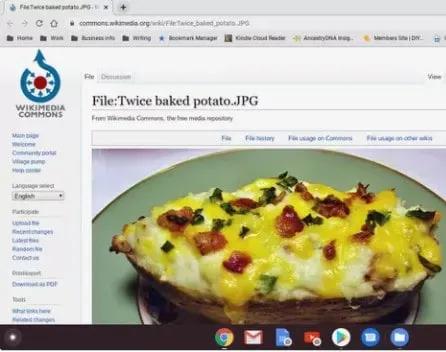
2. Klepnutím pravým tlačítkem nebo podržením Alt + kliknutím levým tlačítkem vyvolejte kontextovou nabídku.
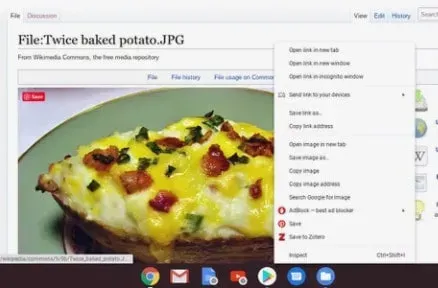
3. Z nabídky vyberte Kopírovat obrázek.
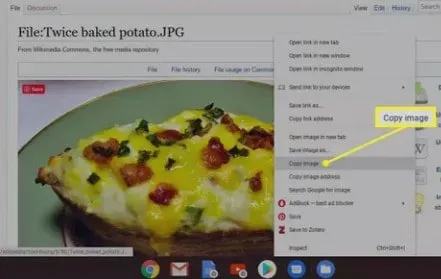
4. Otevřete program pro úpravu fotografií. Klikněte na tlačítko „Nový“.
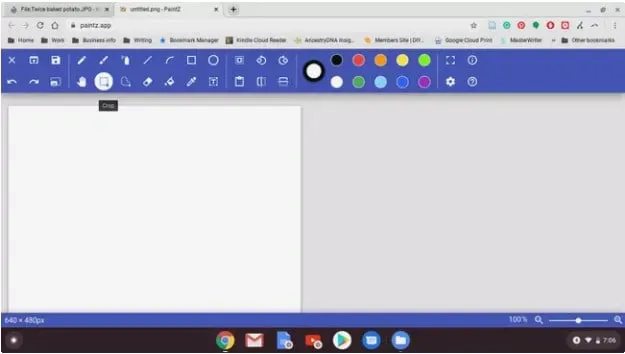
5. Vložte obrázek pomocí Ctrl + V.
Tuto metodu nelze použít pro všechny snímky. Některé aplikace pro úpravu obrázků navíc neumožňují vkládat takto zkopírované obrázky. Pokud váš program pro úpravu obrázků dokáže otevřít obrázky z jediného lokátoru zdrojů (URL), použijte funkci klepnutí pravým tlačítkem myši. Poté vyberte adresu URL obrázku.
Jak kopírovat videa na Chromebooku
Chromebook nemá možnost kopírovat videa stejným způsobem jako obrázky. Mohou však kopírovat adresy URL. Adresu URL videa můžete sdílet s ostatními. Umožňuje jim to také sledovat.
Na Chromebooku můžete zkopírovat odkaz na video takto:
1. Vyberte video, které chcete sdílet.
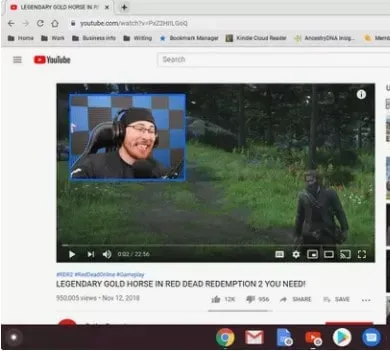
2. Nabídku můžete otevřít kliknutím pravým tlačítkem nebo podržením Alt + kliknutím levým tlačítkem na video.
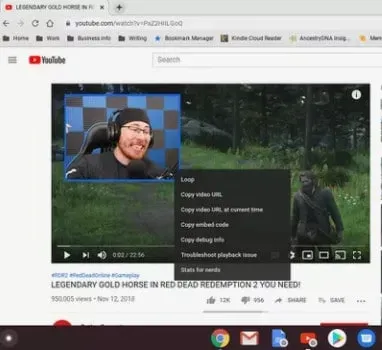
3. Klikněte na Kopírovat URL videa.
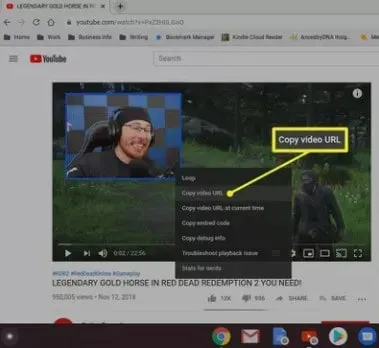
4. Vložte odkaz na video do požadované aplikace. Můžete použít libovolnou aplikaci, která vám umožní vložit text, jako je e-mailová adresa nebo aplikace pro zasílání zpráv.
5. Vyberte odkaz, který chcete vložit, a klikněte pravým tlačítkem. Nebo, pokud podržíte Alt + levé kliknutí, zobrazí se nabídka.
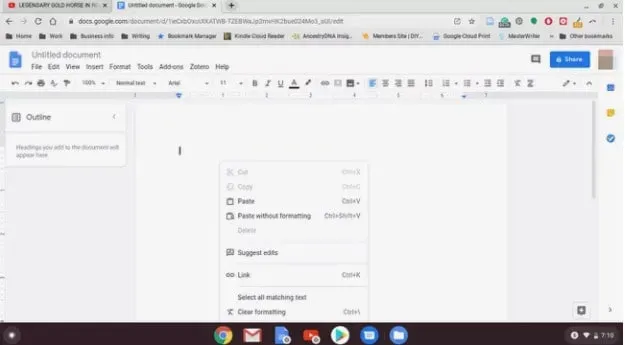
6. Klepněte na Vložit.
Zkopírujte a vložte text pomocí klávesové zkratky
Text můžete do Chromebooku kopírovat a vkládat kromě kontextové nabídky také pomocí klávesových zkratek. Zkratky jsou ve skutečnosti stejné jako na počítačích se systémem Windows.
Na Chromebooku můžete kopírovat a vkládat pomocí následujících klávesových zkratek:
Pro kopírování stiskněte Ctrl + C. Pro vložení stiskněte Ctrl + V. Do rozšířené schránky se dostanete stisknutím klávesy Launcher + V.
Funkce kopírování a vkládání přestala fungovat
Někteří uživatelé údajně nemohou kopírovat a vkládat. Může to být způsobeno aktualizací nebo změnou nastavení.
Jedna z prvních věcí, kterou byste měli vyzkoušet, je jiná metoda kopírování a vkládání. Metoda trackpadu může fungovat, pokud nefungují klávesové zkratky.
Dalším krokem je obnovení výchozího nastavení vašeho systému. Když to uděláte, vaše nastavení se vrátí do výchozího stavu.
- Spusťte prohlížeč Chrome.
- Z nabídky vyberte tři svislé tečky.
- Klikněte na „Nastavení“. Poté vyberte Upřesnit.
- Z nabídky vyberte „Obnovit“ nebo „Obnovit nastavení“.
- Klepněte na Obnovit výchozí.
Jaké jsou kroky pro kliknutí pravým tlačítkem na Chromebooku?
Pokud jste dříve používali Mac nebo PC, může být pro vás obtížné zvyknout si na funkce Chromebooku. Kliknutí pravým tlačítkem pomocí trackpadu může být složité, protože neexistuje žádné tlačítko „klepnutí pravým tlačítkem“. Kliknutí pravým tlačítkem na Chromebook je však snadné dvěma způsoby.
Alt + Trackpad je možnost, kterou můžete použít. Stiskněte Alt a podržte. Poté klikněte na trackpad.
Trackpad můžete stisknout také dvěma prsty. Tento proces je podobný posouvání na Chromebooku. Jediný rozdíl je v tom, že nyní stisknete trackpad.
Závěr
Je to všechno o tom, jak kopírovat a vkládat na Chromebook, tak čtěte dál! Uživatelé Chromebooků mohou kopírovat a vkládat různými způsoby. Pokusili jsme se pokrýt všechny způsoby, jak to můžete udělat. Obrázky a videa lze také kopírovat a vkládat. Mluvili jsme také o tom, jak na to.



Napsat komentář